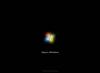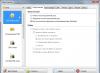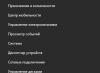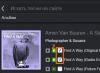"Odnoklassniki" i druge društvene mjere brinu o onima koji nisu dostupni nigdje drugdje - rijetki muzički sadržaji. Buvay, shukayte vy, shukayte sastav - i nareshti, znate od nekoga iz koristuvachiv "OK". Vaša radost je neiscrpna, pokušavate da saznate dugme "Nabavi" ... ali ne možete.
Ne želite da budete zadovoljni slušanjem svojih omiljenih pjesama? Mogu! Danas, u budućnosti, razgovaraćemo o tome kako da preuzmete muziku sa Odnoklassniki na svoj računar.
Kako snimiti muziku sa Odnoklassnika sa nekoliko klikova mišem
OkTools - dodaci za koristuvačiv "OK"
OkTools– besplatni univerzalni dodatak za rad s web-mjestom Odnoklassniki, koji ga oprema funkcijom snimanja multimedijalnog sadržaja. Instalira se kao ekstenzija u Mozilla Firefox, Opera, Google Chrome i druge pretraživače bazirane na Chromium-u - Yandex.Browser, Amigo, Orbitium.
Nakon što instalirate OkTools, dodajte svoje dugmad na OK playlistu:
- Za jednosatno preuzimanje niza pjesama na vibiru.
- Za zavantazhennya jednu stazu.
Dugme za preuzimanje određenog broja numera je označeno na snimku ekrana u vrhu sa brojem 1. Iza njega se nalazi mali meni. Kliknite na njega i kliknite na stavku “ Odaberite pjesme“, označeno brojem 1 na slici ispod. Kada se skin track pojavi, pojavit će se okvir za potvrdu (broj 2 na dnu) - barem - na kraju, gdje možete staviti checkbox.
Odredite kompozicije koje su odabrane za preuzimanje na računar, a zatim pritisnite " Sačuvajte svoje izbore"(3 - ispod). Pjesme će biti premještene u folder "Sadržaj".

Da biste snimili jednu kompoziciju, jednostavno pritisnite zeleno dugme sa strelicom, označeno brojem 2 na prvom snimku ekrana.
Ok Tools Najvažnije i najvažnije - spajanje víkna z prohannyam pisati kritike i druge "važne" vijesti. Osim toga, popunite stranicu elementima koji vam možda nisu potrebni. Kao što vidite, alat je jednostavniji, divite se Skyloadu.
Skyload je put za sadržaje sa društvenih mreža i ne samo
Skyload je također besplatna ekstenzija preglednika koja podržava Opera, Google Chrome i Yandex.Browser . Mozilla Firefox, nažalost, neće biti uključen do njihovog datuma, onima koji se zovu "firelis", može se instalirati Skyload, o čemu smo rekli u članku o promociji muzike sa VK-a. Vín vyríshuê tí sebe zavdannya.
Kada se Skyload instalira nakon skin tracka, lista za reprodukciju će imati dugme za početak. Ako stavite kursor na njega, on će pokazati proširenje i bitrate kompozicije. Kliknite na ovo dugme da biste izmenili pesmu direktno u fasciklu "Enterprise".

Kako snimiti muziku sa "OK" bez pobjedničkih programa
Ova opcija će pomoći onima koji ne mogu instalirati programe na računar, na primjer, prelaskom na robote. Već smo pogledali 2 načina za pumpanje muzike iz VK-a "golim rukama" - smrdi i u OK. Ako zaboravite, možete se okrenuti i diviti, neću se puno ponavljati, ali reći ću vam o nijansama preuzimanja pjesme za direktne poruke sa web stranice Odnoklassniki.
- Takođe, otvorite listu pesama i kliknite desnim tasterom miša na medveda na pesmi. Odaberite iz kontekstnog menija " Ponovno pregledavanje koda elementa". Možete pritisnuti tipke Shift + Ctrl + i da ga zamijenite.

- Na gornjoj ploči možete pritisnuti kod " mreže» i idite na karticu sa jednim menijem.

- Dali tisnemo na plejlisti dugme " igrati“, tako da je pjesma počela djelovati.
- Píd sat progravannya na tabsí " mreže» Ponovo učitaj tabelu. Ćerka, ako je u panju tip» pojaviti se značenje « audio/mpeg»- Tse i ê nam treba red sa direktnim zahtjevima. Posilannya na stazi znati prvi stovptsí.

- Vídkriêmo vladamo klikom na kontekstni meni čiji ćemo redoslijed obaviti " otvorenvezaanovotab"- datoteka, koju prati, biće premještena u mapu "Unos".

- Izgubivši jedno heklanje - promijenite kompoziciju. Idemo u fasciklu zavantazhen, kliknite na datoteku sa medvjedom i pritisnite tipku F2, tako da se pojavi polje za promjenu imena. Hajde da dodamo ekstenziju file.mp3. Jedan sat možete promijeniti ime, čak i ako zamijenite novi, postoje nerazumne brojke.

Nakon preimenovanja ikone datoteke, ona će biti promijenjena u ikonu muzičkog programa. Ako imate AIMP, možda imate i druge. Hajde da počnemo jogu i da revidiramo, kakva pesma, kako nam treba.
Način dobijanja muzike na računaru bez programa je malo presavijen, ali još više indiskrecije. Golovne - vin pratsyuê u svim preglednicima i na svim operativnim sistemima. Pomažem onima koje je "zli administrator" uvelike zaokružio u pravima, lišavajući im pristup Odnoklassniki.
Cijela stvar je manje nego mala, što nam daje mogućnost da završimo ogradu i ogradu. A koji su vam omiljeni načini snimanja muzike iz OK? Da, recite nam o njima u komentarima našim čitateljima!
Mogućnost slušanja audio kompozicija sa vaših omiljenih društvenih mreža u offline modu je neprocjenjiva, pa mnogi ljudi žele znati kako preuzeti muziku iz Odnoklassniki na računar. Sama stranica promoviše pjesmu za kupanje kože za 10 rubalja, tako da možete završiti playlistu u prozorskom pristupu, ali, srećom, ne postoje skupe alternative.
Možete kopirati naziv audio zapisa u red za pretraživanje i preuzeti ga preko prve stranice, ako stignete tamo, tada ćete biti kao čin dugo vremena, bez ruku i nesiguran. Bolje je ubrzati korištenjem prekomjernih metoda koje vam omogućavaju da se lako odvojite od društvenih medija, ne bojeći se virusa i obmana.
- kroz posebne programe, programe, ekstenzije;
- jednostavnim manipulacijama iz pretraživača.
Navedene metode i univerzalne i omogućavaju vam da brzo snimite pjesme ne samo sa ok.ru, već i drugih društvenih mjera i maidanchiksa. Pesme sačuvane na računaru mogu se preneti na USB fleš disk povezivanjem telefona ili tableta preko USB porta.
Kako instalirati i koristiti programe za početak
Lako je preuzeti datoteke u mp3 formatu sa Odnoklassniki uz pomoć posebno razvijenih ekstenzija, od kojih su najpopularnije "SaveFrom.net", "OkTools", "Skyload".
Upute za instalaciju putem SaveFrom.net programa izgledaju kao nadolazeći rang (ostali uslužni programi se instaliraju na isti način):
Da biste ubrzali program, dovoljno je otvoriti Odnoklassniki, otići na muzički odjeljak i kliknuti na zelenu "strelicu" za kompoziciju koja vam odgovara. Napredak će se automatski obrisati, a datoteka napredovanja će biti sačuvana u radnoj tabeli, folderu „Detention“ ili ću ga dodati na hard disk.
Sva proširenja funkcioniraju praktički isto, eksplodiraju s malo više od kapaciteta. Dakle, program "" vam omogućava da odjednom snimite prskanje kompozicija. Da biste pokrenuli jednosatnu atrakciju, potrebno je pored svih odabranih pjesama postaviti “zastavnike”.
Dovidka! Ako želite da dobijete pesmu sa OK.ru, poslaću vam mobilnu aplikaciju, preporučljivo je da je nabavite sa posebnim dodatkom. Možete saznati koje su besplatne pretraživanjem Google Play i iTunes (na primjer, GetThemAll, Get music from Odnoklassniki, Music is OK).
Kako preuzeti muziku sa Odnoklassnika bez softvera
Program treće strane za preuzimanje muzike sa Odnoklassniki nije potreban, jer se nekoliko trohova može naći u mogućnostima vašeg pretraživača. Princip ove metode temelji se na "pregledavanju" keša iz keša, za što nije potrebno instalirati dodatne uslužne programe. Upute za Google Chrome su sljedeće:

Bitan! Nazvat ću datoteku matima iz dovoljnog skupa brojeva. Yogo je lako promijeniti nakon završetka poduhvata.
Zašto ne preuzmete muziku sa Odnoklassniki
Oprost zbog interesa muzike sa OK.ru može se pojaviti iz više standardnih razloga, koje je lako pogriješiti:
- ne radi proširenje ili se ne prikazuje strelica za napredovanje - ponovo unapredite računar, ažurirajte ili ponovo instalirajte dodatak;
- ako ne vidite uspomenu na pomoćnoj zgradi - zapamtite mjesto;
- Muzika je zatražena ako format nije ispravan - postavite ekstenziju za ".mp3" fajl.
Dovidka! Ako se nađete u nestandardnoj situaciji s programom za istraživanje, preporučuje se da se obratite službi podrške ili pišete komentare o posebno odabranim temama na stranicama.
Slušanje muzike u "Odnoklassniki" samo u online modu nije lako, pa je lakše organizirati proširenu muzičku biblioteku na računaru ili telefonu, tako da možete lako uređivati, dodavati i sistematizirati. Sada za koga ne morate potrošiti ni peni na zvaničnu kupovinu pjesme ili da dobijete kompoziciju kože putem slučajnog sistema - dovoljno je instalirati posebno proširenje ili ga dodati mogućnostima priloga preglednika.
Zdravo prijatelji! U ovom članku ću vam reći različite načine kako vikorista poput vas može snimiti muziku sa svoje strane u Odnoklassniki.
Većina korisnika, koji su došli do kraja društvene mreže, odmah odu u odeljak „Muzika“ i pritisnu dugme za otvaranje. Čak i kada pogledamo Stríchki, druge ploče, popis sa prijateljima, nećemo moći da graviramo u pozadini različitih kompozicija. Ako želite da volite, samo uključite muziku glasnije i vodite računa o svojim kućnim pravima.
Ali ne možete dobiti pristup internetu i svojoj strani u Odnoklassniki. Pa hajde da pogledamo šta vam je potrebno za rast, ako želite da preuzmete muziku na računar ili da sačuvate fleš disk.
Ako odaberete određeni pretraživač, na primjer Google Chrome, odaberite ga na ispravan način i pročitajte detaljno objašnjenje koje vas zanima. Odabirom bilo kojeg od načina, možete snimiti muziku iz Odnoklassniki apsolutno besplatno.
Kako dobiti muziku na računaru
U ovom odlomku ćemo shvatiti kako možete dobiti muziku sa Odnoklassniki bez proširenja programa, samo pretraživača. Prikazano u aplikaciji dva popularna web pretraživača Google Chrome i Mozilla Firefox.
Tsei način da ljubazno iskoristite preuzimanje male količine pjesme. Ale, ako zvučiš i sve brzo izađe, onda sigurno možeš preuzeti linkove. Još jedan plus je činjenica da nije potrebno instalirati iste ekstenzije i dodatke.
Vicorist pretraživač Google Chrome
Opisi načina za snimanje muzike pídíyde i tim koristuvacham, koji je osvojio Opera pretraživač ili Yandex pretraživač.
- Otvorite pretraživač i idite na svoju stranu u Odnoklassniki. U gornjem meniju idite na odjeljak "Muzika".
- Znajte sastav, kako želite da zavantazhit. Zatim kliknite na prazan prostor na desnoj strani dugmeta medvjeda i iz kontekstnog izbornika odaberite "Pogledajte kod".
- Na konzoli pretraživača idite na karticu "Mreža".
- Sada se pritiska na kreiranje pesme, ako želite da iskoristite prednost (1). Konzola će odmah prikazati dodatna polja.
Pronađite polje za koje će u koloni "Vrsta" biti naznačeno "medij" (2), a u kolonu "Veličina" MB (3).
U odabranom redu kliknite desnim tasterom miša na unos u krajnjoj lijevoj koloni (4).
- Odaberite iz kontekstnog izbornika "Otvori u novoj kartici".
- Ako je tako, trebali biste provjeriti svoj pretraživač, inače će preuzimanje početi odmah, u suprotnom ćete morati da navedete fasciklu na svom računaru u koju ćete preuzeti datoteku.
Kao da je vaša pjesma automatski snimljena, a ne znate gdje se nalazi folder na računaru, kliknite na malu crnu strelicu snimljenog fajla i odaberite "Prikaži u papovima".
- Zatim otvorite fasciklu sa snimljenim datotekama. Traženi red sa stazom možete pronaći do datuma nabavke. Pogledajte ovaj red, a zatim pritisnite ime još jednom da biste prešli na sljedeće uređivanje. Preimenujte pjesmu dodavanjem ekstenzije .mp3 i pritisnite "Enter".
- Sada možete slušati svoju omiljenu muziku i prenijeti je u bilo koji drugi folder na vašem računaru.
Vikorist Mozilla Firefox
Ako osvojite pretraživač Mozilla Firefox, tada možete preuzeti muziku u Odnoklassniki bez softvera u narednom rangu.
- Ponovo kliknem na dugme „Muzika“ (1), izaberem pesmu (2) (nije neophodno da počnem da slušam) i kliknem na desno dugme miša (3). U kontekstualnom meniju pritisnite "Nastavi element" (4).
- Na dnu će se pojaviti konzola, idite na karticu "Merezha" (1). Neko drugi da pritisne pesmu koja vam je potrebna (2). Dali zna red, de:
"File" će početi sa "stream" (3);
"Type" je kriv za "mpeg" (4);
kolona “Preneseno” može imati vrijednost MB (5) (za zadnjicu 7,79 MB).
- Kliknite na datoteku desnom tipkom miša i iz kontekstnog izbornika odaberite "Otvori u novoj kartici".
- Novi depozitar ima prozor sa programatorom. Kliknite na njega desnim dugmetom i iz kontekstnog menija izaberite "Sačuvaj audio kao...".
- Odaberite folder iz istraživača u koji želite sačuvati pjesmu. Tip fajla je obov'yazkovo buti MP3, a Im'ya ... svejedno ga možete dati. Izgubljeno manje "Sačuvaj" í̈í̈.
- Sada otvorite fasciklu u kojoj ste sačuvali numeru i možete nastaviti da slušate.
Program za preuzimanje muzike sa Odnoklassniki
U ovom odlomku ćemo pogledati neke programe i proširenje ili, kako ih zovu, dodatke za pretraživače, uz pomoć kojih možete bezbedno preuzimati muziku na Odnoklassniki.
Metoda je praktičnija: nakon što je proširenje instalirano, dovoljno je kliknuti na dugme za željenu numeru da biste je preuzeli. Ako proširenje više nije potrebno, lakše ga je uključiti kako se preglednik ne bi zamrznuo.
SaveFrom.net uslužni program za Yandex pretraživač
Za najpopularnije ekstenzije medija mrtvozornika je pomoćnik SaveFrom.net. Vi Yogo možete instalirati u bilo koji pretraživač. Hajde da pogledamo yogo robota sa zadnjicom Yandex pretraživača.
Možete prilagoditi samu ekstenziju SaveFrom.net, pomoći, povećati jogu i prilagoditi muziku sa OK. Ale, navodno sam o tome pisao u članku:. Idite po pomoć i pročitajte članak.
Odmah ćemo vam reći o samom programu, jer ga je potrebno instalirati na računar.
- Kopirajte sljedeću adresu u adresnu traku vašeg web pretraživača: https://ua.savefrom.net/user.php#download. Odgovornost je strane da zatraži SaveFrom.net. Kliknite na zeleno dugme "Preuzmi".
- Zatim otvorite folder "Getting" na vašem računaru, potražite "Getting Started Installer" i pokrenite jogu.
Ispod sata instalacije, pošteno je zapitati se, naprotiv, postoje kvačice za takve tačke. Ako želite da instalirate antivirus, pretraživač ili nešto drugo, označite polja za bolje čišćenje takvih polja.
- Ponovo pokrenite pretraživač i ikona ekstenzije će se pojaviti u gornjem desnom uglu - zelena strelica koja pokazuje nadole. Ako ne znate, otvorite stranu "Dodatno" i dodajte SaveFrom.net.
- Idite na svoj profil Odnoklassniki u ogranku „Muzika“. Upoznajte potrebnu stazu i usmjerite je na novog medvjeda. Red će imati zeleno dugme za zavantazhennya - kliknite na njega.
- Na desnoj strani planine pojavit će se plava kvačica - to znači da je pjesma iskorištena. Kliknite desnim tasterom miša na sliku datoteke i izaberite stavku "Prikaži u folderu", da otvorite fasciklu na računaru, namenjenu uštedi.
OK Ekstenzija za muziku za Google Chrome
- Za dodatnu ekstenziju OK Music, možete preuzeti muziku sa Odnoklassniki putem pretraživača Google Chrome. Idite na Chrome web trgovinu, pronađite je i instalirajte.
- Na desnoj strani pretraživača može se pojaviti izmaglica. Ako odete na svoj profil na OK, postaćete narandžasti - postoji ikona ekstenzije.
Otvorite odeljak „Muzika“ i pritisnite strelicu uputstva sa dugmeta za kreiranje. Pochnetazhennya obranoí̈ pisní. Ako ste zavantazhennya, moći ćete to znati na kompjuteru u papstvu "Zavantazhennya".
OkTools ekstenzija za Opera
- Dodatak OkTools može se instalirati u Chrome i Yandex. Na primjer, prikazaću sve predstave u Operi. Pronađite i instalirajte yogu u web pretraživaču.
- Desnoruki pretraživač će prikazati ikonu OkTools ispred osobe koja gleda u narandžastu pozadinu.
Pogledajte muziku u Odnoklassniki i pronađite potrebnu numeru. Naručite od dugmeta da kliknete na zelenu strelicu za preuzimanje.
- Ako je numera gotova, pritisnite desnu ruku na strelicu, a zatim na ikonu foldera. Na kompjuteru to izgleda ovako, gde je pesma sačuvana.
Video DownloadHelper ekstenzija za Mozili
- Za one koji koriste Mozilla Firefox, koristite dodatak Video DownloadHelper. Shukaêmo yogo na listi, dodajte ga u pretraživač.
U ovom članku znate kako preuzeti muziku sa web stranice Odnoklassniki. Dakle, ako je moguće, ali za koje je potrebno instalirati SaveFrom.net - malu ekstenziju, odnosno snimanje sadržaja, omogućavaju preuzimanje audio i video datoteka sa najvećih društvenih mreža na internetu.
Uputstvo za upotrebu SaveFrom.net
Pogledajmo neke od ekstenzija odjednom, vaš pretraživač može instalirati elemente aplikacije, koji dosta rade. Kao što vam je potrebno da bude jednostavno, da pokaže poštovanje prema pobijeđenim, kreacije za društvene aktivnosti - Skyload.
Skyload - besplatan kombi za društvene događaje
Za ekstenzije dodajte bogate pretraživače, kao što je Mozilla Firefox (za novi, instalirajte pomoćnik SaveFrom.net - vidjet ćete ove funkcije same).

Sve operacije nakon preuzimanja i instaliranja neće uspjeti prema datim uputstvima. Ako je proširenje instalirano, kliknite na dugme za preuzimanje na listi za reprodukciju. Samo zadržite pokazivač iznad kursora da biste prikazali podatke o proširenju datoteke. Za preuzimanje potrebno je da kliknete na dugme i preuzimanje će se odmah pojaviti.
Preuzmite muziku bez softvera
Ako na računaru nije moguće nabaviti poseban program, ali je muzički fajl potrebniji, to možete učiniti na drugi način. Na listi za reprodukciju na Odnoklassniki, kliknite desnim tasterom miša na kompoziciju koja nam je potrebna. U meniju se nalazi red "Pregled koda elementa" (možete ubrzati pomoću tipki Shift + Ctrl + i).

Na kraju znamo riječ Mreža i pritisnemo je. Sada je vrijeme da otvorite odabrani muzički fajl. U narednih sat vremena tabela će se češće popunjavati.

 Provjerite, ako se pojavi riječ "audio / mpeg" - to je direktna poruka molbi. Pritisnite desnim tasterom miša na poruku i pritisnite Otvori vezu novu karticu - zavantazhennya je počela.
Provjerite, ako se pojavi riječ "audio / mpeg" - to je direktna poruka molbi. Pritisnite desnim tasterom miša na poruku i pritisnite Otvori vezu novu karticu - zavantazhennya je počela.

Sada, da bismo saznali vaš fajl, idemo u fasciklu zavantazhen. Radi transparentnosti, bolje je preimenovati datoteku. Za to kliknite desnim tasterom miša na datoteku i izaberite red "Preimenuj" u meniju. Abo kliknite na datoteku i pritisnite tipku F2 na tastaturi.

Danski način da se malo više preklopi, manje da se počne sa posebnim programima, ali je veliki plus zbog činjenice da radi na svim pretraživačima.
Da li volite da slušate muziku sa Odnoklassnika? A ko zna, možete preuzeti odgovarajuću melodiju na svoj pametni telefon, računar, laptop ili na USB fleš disk. Funkcionalnost društvene mreže kolega iz razreda ne dozvoljava vam da snimate muzičke kompozicije, ali možete raditi i na dodatnim posebnim ekstenzijama za popularne pretraživače ili programe. Ne tako davno smo pričali o najboljim načinima sa društvene mreže VKontakte.
Odaberite jednu od pet opcija koja vam najviše odgovara:
- SaveFrom.net- Ekstenzija za sve pretraživače. Uz pomoć joge možete snimiti muziku iz Odnoklassniki i VKontakte.
- OK Čuvanje zvuka- Specijalna ekstenzija za Google Chrome, ostali pretraživači nisu podržani. Muzički sadržaj možete snimati samo sa Odnoklassniki.
- OkTools- Proširenje za Odnoklassniki. Možete instalirati Opera, Chrome, Firefox.
- Pomoćnik za preuzimanje videa- Dodatak uključen za Firefox. Omogućava vam da snimite video i muzički sadržaj sa društvenih mreža i drugih resursa. .
- Odlična kolekcija domaće i strane muzike.
- Kozhen ljubitelj muzike zna da preuzmete svoju melodiju.
- Da biste slušali svoje omiljene kompozicije, ne morate se povezati na internet.
- Bezlich bezshtovnyh radiostanica.
- Red iz ličnih preporuka.
- Adventske liste.
Dodatak se učitava u pretraživač sa ekstenzije prodavnice ili na službenoj strani prodavca. SaveFrom.net podržava sve moderne pretraživače, pa čak i one jednostavnije. Sve što vam je potrebno za rad nakon što ga instalirate, pritisnite dugme "zavantazhit", kako se pojavi dermalni sastav, sačuvajte ga na svom telefonu, računaru i drugim uređajima
OkTools
Pratsyuê u tri trenutna pretraživača - i - i zadaci uključujući Odnoklassniki. Yakshcho vy - najvažniji gost društvene mreže, obov'yazkovo ubrzava svojom proširenom funkcionalnošću - brojni smeđi alati značajno će olakšati život u OK. Uz preuzimanje muzike na drugoj ekstenziji, proširenje se također može čudesno riješiti.

Dodatak se može naći u prodavnicama proširenja pretraživača ili na zvaničnoj strani prodavca. Instalirajte jogu i vaš program na Odnoklassniki će imati dugmad za preuzimanje muzičkih kompozicija. Odaberite prilog i sačuvajte audio fajl.
Korisnosti! Ovaj dodatak ima posebnu funkciju: omogućava vam da snimite gomilu kompozicija. Da biste iskoristili cijeli broj pjesama, kako ste odabrali, označite ih kao zastave.
Pomoćnik za preuzimanje videa
Proširenje je instalirano samo u , omogućavajući vam snimanje video i audio sadržaja sa društvenih medija, web lokacija i web stranica. Muzika i video zapisi mogu biti zavantazhiti na be-yakí pristroí̈.Da biste instalirali ekstenziju, otvorite pretraživač i idite na "dodaci". Otkucajte u red za pretragu Video Download Helper-a i pritisnite dugme. Dodatak će biti instaliran u pretraživač za nekoliko sekundi. Pritisnite F5 da ažurirate stranu društvenih medija OK i preuzmite muziku na svoj računar i pametne telefone koju zaslužujete.


Vaš plejer nema dugme za audio fajlove. Pritisnite nazad na kompoziciju da je preslušate, a zatim na ikonu za proširenje. Prije snimanja, preimenujte pjesmu, inače će se prenijeti na računar/pametni telefon sa digitalnih naziva.
Pristup preko pretraživača
Ne pokušavajte promijeniti ekstenzije pretraživača, koristite ovaj metod. Pokazujemo kako snimiti muziku putem pretraživača u aplikaciji Chrome.Kada naučite kako da snimate muziku koristeći ovaj metod, možete dalje manipulisati pretraživačem u svoju korist.
Okrenite stranu na Odnoklassniki da sačuvate muziku. Vmikati program nije potreban. Pritisnite sa strane i odaberite "Pregled izlaznog koda".

Idi na karticu " mreže» i pustite pjesmu, bez obzira na to kako, bez zatvaranja konzole.

Ispod sata nastanka muzike možete preuzeti anonimne fajlove koji rastu u geometrijskoj progresiji. U redu je, tako da može biti. Šali se sa fajlom " audio/mpeg».

Nakon što pronađete audio fajl, kliknite desnim tasterom miša i izaberite stavku kontekstnog menija prikazanu na sledećoj slici:

Vibranium turpija bi trebala biti zatečena, ili biste trebali pokušati sačuvati jogu za svoje potrebe. Obnoviću iste muzičke kompozicije pre nego što uđem u kompjuter, pametne telefone treba promeniti.
Osovina je također otkriti načine snimanja audio sadržaja od kolega iz razreda. Kao i bahit, sav smrad je dobar i jednostavan kod pobjednika. I baš kao što ste bili počašćeni kompozicijom, a ne varto shukati íí̈ u budućnosti, oni će više biti zainteresovani za aneks sa nepovoljnih sajtova. Zajedno s melodijom, koja je bila dostojna, možete odnijeti cijeli buket: shkidly ili reklamni softver, viruse itd.
Ê-te stranice koje se bave phishingom. Možete zavantazhuête arhivu iz muzike, ali možete je i raspakovati, potrebno je da pošaljete plaćeni SMS.
Nemojte varto rizikovati, zavantažujući muziku sa takvih sajtova, tako da možete pljačkati bez posrednika - sa Odnoklassnika. Sve što je potrebno za ovo je instalirati ekstenziju i snimiti pjesmu.